تنظیمات چاپ در ویزیو
ویزیو چیست؟
نرم افزار مایکروسافت ویزیو یک نرم افزار برای طراحی برخی از انواع نمودارها، فلوچارت و دیاگرام ها و البته طراحی نقشه معماری است که ابتدا توسط کمپانی Shapeware Corp توسعه داده ولی با افزایش محبوبیت در سال 2000 توسط مایکروسافت خریداری شد تا به بخش جدایی ناپذیر از مجموعه مایکروسافت آفیس تبدیل شود. این نرم افزار را مردم در ایران به نسبت دیگر نرم افزارهای مجموعه آفیس مانند وورد، اکسل و پاورپوینت، کمتر می شناسند ولی این نرم افزار به حدی برای طراحی نمودارها و نقشه های ساده و ابتدایی معماری خوب و کاربردی است که شاید اگر یک بار اتفاقی به سراغ آن بروید و کمی با آن سر و کله بزنید، دیگر نتوانید ابزار دیگری را بپسندید.
بیشتر بخوانید: راهنمای خرید کامپیوتر گیمینگ
تنظیمات چاپ در ویزیو
یکی از بهترین راه های تحلیل و بررسی یک پروژه در نرم افزار ویزیو همانند هر نرم افزار دیگری، انتقال اطلاعات بر روی کاغذ یا همان به قول معروف پرینت(چاپ) کردن می باشد. شاید هم قصدتان از پرینت گرفتن این است که می خواهید گزارش گیری نمایید یا می بایست نسبت به ارائه پروژه اقدام کنید. در هر صورت ممکن است حالتی به وجود بیاید که لازم داشته باشید از اطلاعاتی که در ویزیو با آنها کار می کنید پرینت بگیرید و جایی آن را به صورت فیزیکی بایگانی کنید. در هر صورت مطلب زیر برای شما آماده شده است تا شما را تا حد امکان در این مسیر راهنمایی کند پس با آموزش تنظیمات چاپ در ویزیو همراه ما باشید.
همانطور که می دانید یا شاید هم ندانید، تنظیمات در تمامی نرم افزار های مجموعه مایکروسافت آفیس مشابه بوده و تنها در بخش های جزئی تفاوت های اندکی وجود دارد. برای ورود به بخش چاپ در نرم افزار ویزیو می توانید از روش های مختلفی استفاده کنید.
اولین روش استفاده از کلید های میانبر ترکیبی CTRL+P می باشد که تقریباً در همه نرم افزارهای مجموعه مایکروسافت آفیس هم وجود دارد. پس از استفاده از این کلید میانبر، پنجره ای مربوط به تنظیمات چاپ برایتان باز خواهد شد.
روش بعدی برای اجرای این پنجره و وارد شدن به تنظیمات چاپ، انتخاب سربرگ فایل(File) از سمت بالا و چپ صفحه است. پس از باز شدن این بخش باید تب پرینت(Print) را بیابید و بر روی آن کلیک کنید تا تنظیمات مربوط به این بخش باز شود.
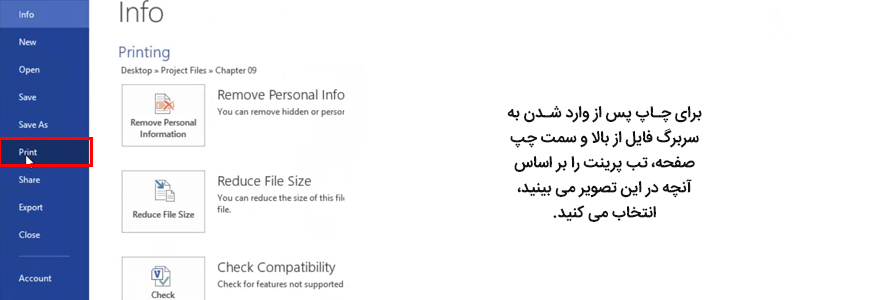
این صفحه اصلی تنظیمات ویزیو است.
پس از اینکه روی این گزینه کلیک کردید تصویر زیر برایتان نمایش داده می شود که تنظیمات چاپ در آن قابل مشاهده است. در اینحا کلید بزرگی برای پرینت کردن وجود دارد که ممکن نیست آن را نبینید ولی فعلاً روی آن کلیک نکنید. در اینجا چند گزینه وجود دارد که با کمک آنها می توانید نتیجه نهایی چاپ را تغییر دهید. برای مثال در بخش Copies که در سمت راست کلید پرینت قرار گرفته است، میتوانید تعداد نسخه های چاپ را مشخص کنیدو برای مثال اگر در اینجا عدد 10 را وارد کنید، سیستم به صورت اتوماتیک از فایل شما 10 بار پرینت می گیرد.
بیشتر بخوانید: خرید کامپیوتر در کرج
در پایین کلید پرینت و تعداد کپی، گزینه این وجود دارد که با عنوان Printer تیتر شده است. در اینجا باید انتخاب کنید که میخواهید با کدام یک از پرینتر های حاضر در شبکه این پرینت را انجام دهید. در محیط های اداری که ممکن است تعداد پرینترها بیشتر باشد، باید حواستان باشد تا اشتباهاً پرینت را به اتاق دیگری نفرستید. حالتی هم وجود دارد که به جای پرینتر از سیستم بخواهید تا نتیجه پرینت را در قالب یک فایل PDF در اختیارتان قرار دهد که برای این کار باید رو این گزینه کلیک کنید و Save as PDF را انتخاب کنید.

تنظیمات چاپ در نرم افزار ویزیو در این صفحه قرار دارد.
تنظیمات چاپ در ویزیو قدیمی
اگر هم از نسخه های قدیمی تر این نرم افزار استفاده می کنید، ممکن است پنجره چاپ به شکل زیر باشد. ممکن است این صفحه از لحاظ ظاهری کمی با آنچه در نسخه های جدیدتر و در تصویر بالا می بینید، متفاوت باشد، اما در ذات هر دو یک چیز هستند. در این صفحه می توانید سایز چاپ، طولی یا عرضی بودن برگه در زمان چاپ و البته زوم کردن در تصویر را تنظیم کنید. اما اگر می خواهید تنظیمات بیشتری در زمان چاپ در اختیار داشته باشید باید بر روی گزینه Setup کلیک کنید که باز هم شما را به پنجره دیگری منتقل خواهد کرد که بسته به اینکه از چه پرینتری میخواهید برای چاپ استفاده کنید، ممکن است متفاوت باشد.
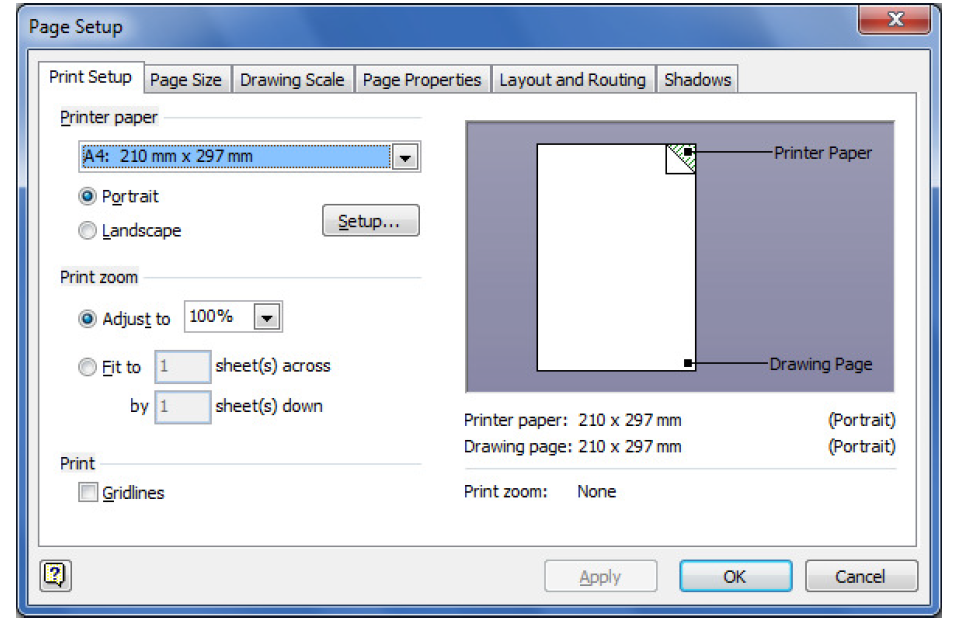
پنجره تنظیمات چاپ در سری های قدیمی تر نرم افزار ویزیو کمی متفاوت بود.
بیشتر بخوانید: راهنمای کاربردی برای خرید کامپیوتر
در نهایت می توان گفت چاپ کردن یک پروژه ویزیو کار ساده و راحتی است ولی اگر در این مسیر باز هم به مشکلی برخوردید مه ما میتوانستیم شما را راهنمایی کنیم، خجالت نکشید و برایمان کامنت بگذارید. کار دیگری که ساده و راحت است استفاده از سیستم اسمبل مکعب است که بزرگترین پلتفرم اسمبل کامپیوتر در جهان محسوب می شود. با کمک این پلتفرم شما می توانید به راحتی سیستم مورد نیازتان را بر اساس بودجه ای که دارید اسمبل کنید و با بالاترین سطح خدمات پس از فروش آن را درب منزل تحویل بگیرید. مکعب بزرگترین موجودی قطعات کامپیوتری در ایران را دارد و این به شما کمک می کند تا در زمان اسمبل دستتان برای انتخاب قطعات بازتر باشد. اگر دوست داشته باشید می توانید مطلبی که در مورد خرید کامپیوتر در کرج نوشته ایم را مطالعه کنید. البته باید توجه داشته باشید این مطلب تنها مربوط به کاربران کرج و استان البرز نمی شود و همه کاربران ایرانی می توانند از مکعب برای ساخت سیستم موردنظرشان بهره ببرند.
تمام×













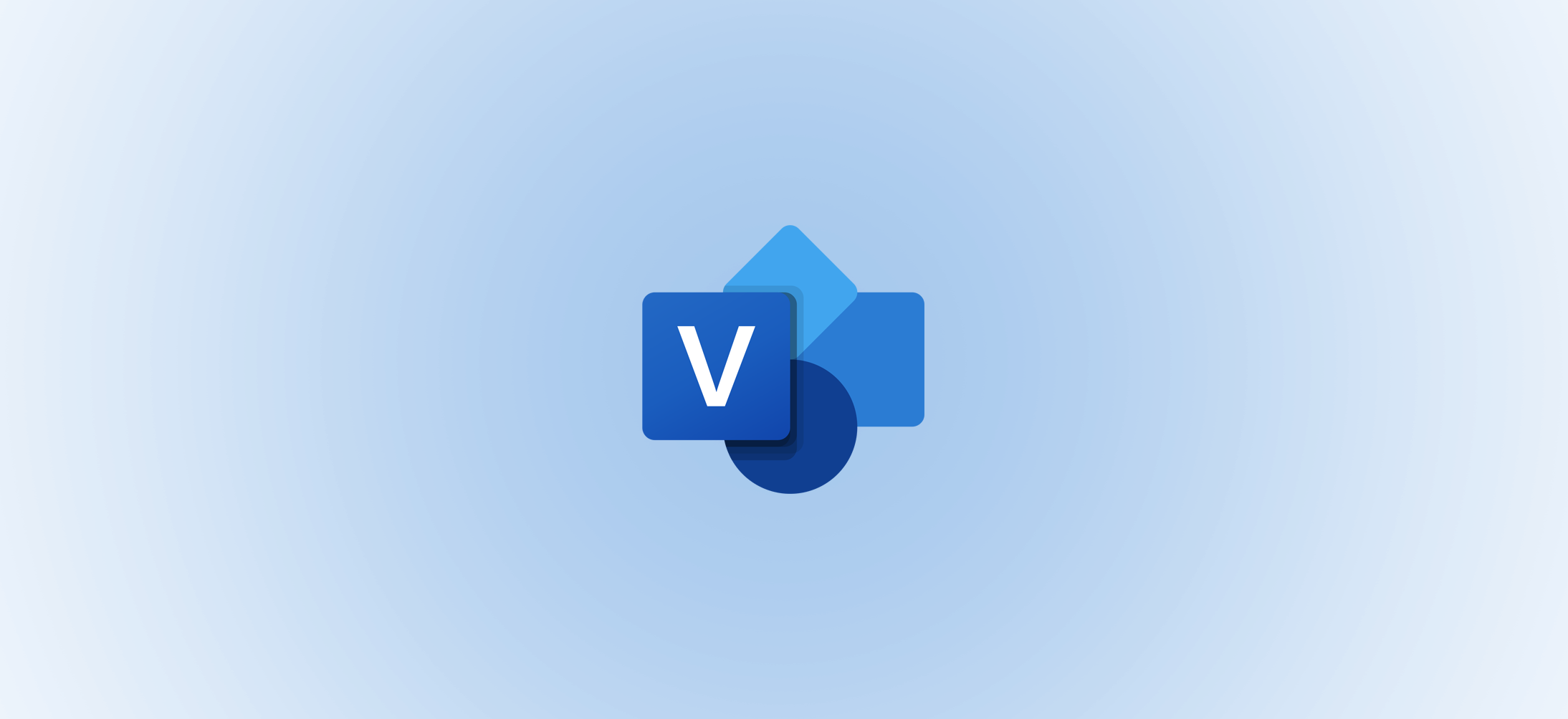
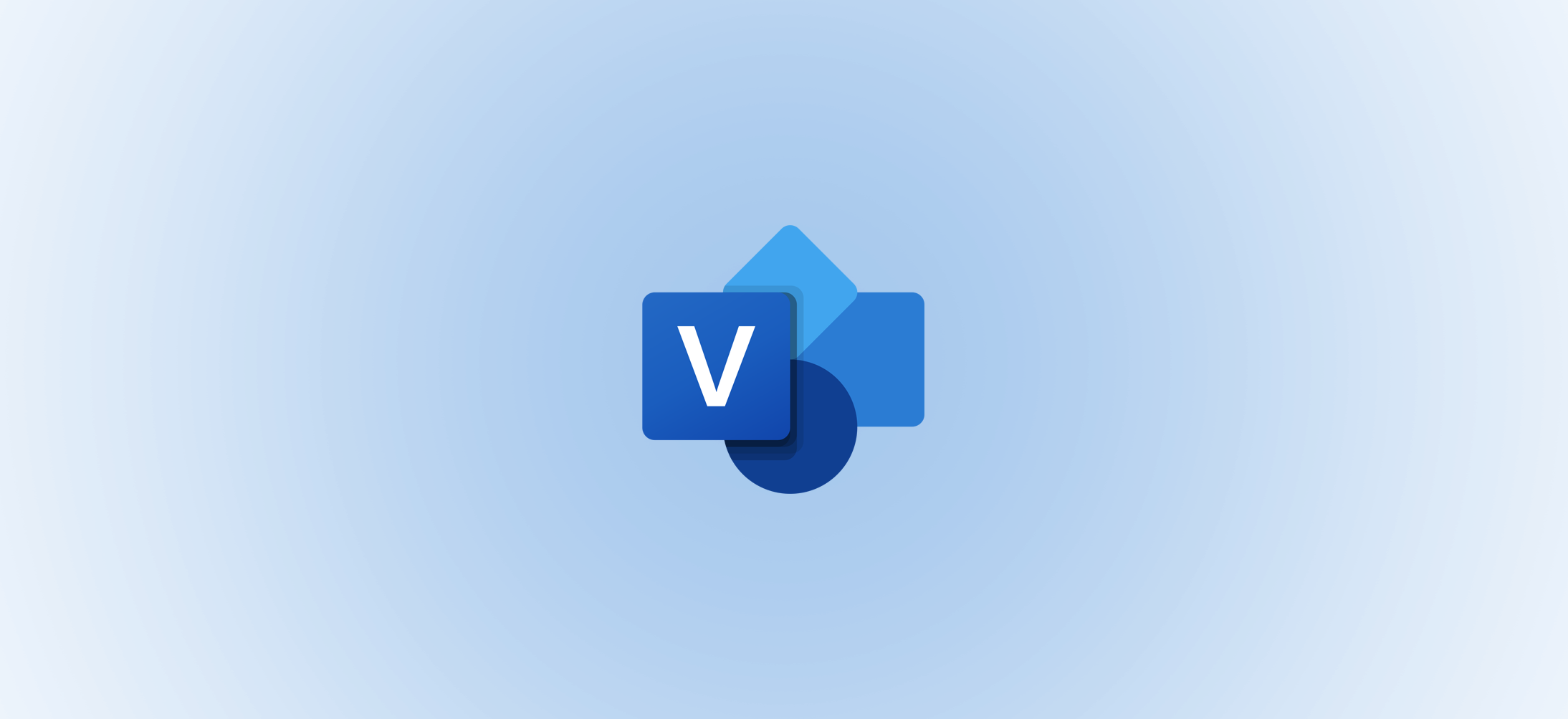
اگر سوالی در این ارتباط دارید، میتونید به صورت مستقیم در بخش کامنت ها با ما در تماس باشید.
سلام و خسته نباشید
من یک فایل رو visio درست کردم و میخوام جوری تنظیماتش رو انجام بدم که رو برگه A1 پرینت بشه و متن ها درشت تو چاپ دیده بشن و اگه امکانش هست لطفا کمکم کنید. چون چند جا واسه پرینت بردم گفتن شما باید خودتون تنظیماتش رو درست کنید و تبدیل به pdf کنید و بیارید ما واستون تو سایزی که میخوایید پرینت میکنیم
برای اینکار بعد از اینکه فایلتون آماده شد، Ctrl+P رو بزنید تا منوی پرینت بیاد، حالا اینجا میتونید از فایلتون همونجوری که میبینید یه خروجی PDF بگیرید که دیگه در هنگام چاپ تغییری نمیکنه.